Bu yazımda Wordpress’te “wp-content/uploads” klasörünü / dizin yolunu nasıl değiştireceğinizi anlatacağım.
# Öncelikle cPanel’e giriş yapın.
# Ardından Phpmyadmin’e girerek WordPress sitenizin veritabanını seçin.
# Aşağıdaki resimde gösterdiğim şekilde “Ara” sekmesine tıklayın.
# “Ara” sekmesine tıkladıktan sonra “Aranacak kelimeler veya değerler” kısmına upload_path yazın ve “Tablo içindekiler” kısmından veritabanı tablolarına ait olan “wp-options” tablosunu seçtikten sonra alttan git botununa tıklayınız.
# “Git” butonuna tıkladığınızda ekrana 1 tane sonuç gelecek. Buradan “Gözat” butonuna tıklayın.
# Karşınıza gelen ekranda option_value tablosunun boş olduğunu göreceksiniz. Hemen panik yapmayın! 🙂 Düzenle kısmına tıklayın.
# Buradaki boş kısma herhangi bir kelime yazıp kaydettiğinizde artık Ayarlar > Ortam bölümüne dosya yolu değiştirme ayarının geldiğini göreceksiniz. Artık istediğiniz dosya yolunu yazarak kaydedebilirsiniz.
# option_value satırına rastgele bir şeyler yazarak bu bölümü aktifleştirebileceğiniz gibi, direkt olarak değiştirmek istediğiniz dosya yolunu da yazabilirsiniz.
# Herhangi bir aksilik olması durumunda veritabanınızdan upload_path diye aratıp, option_value satırındaki kutuya yazdığınız şeyi sildiğinizde (yani o kutu eskisi gibi boş olacak) eski ayarlarınıza geri dönebiliyorsunuz.



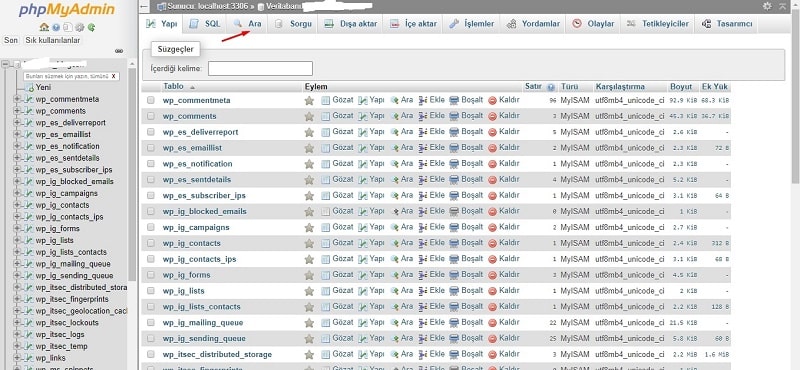
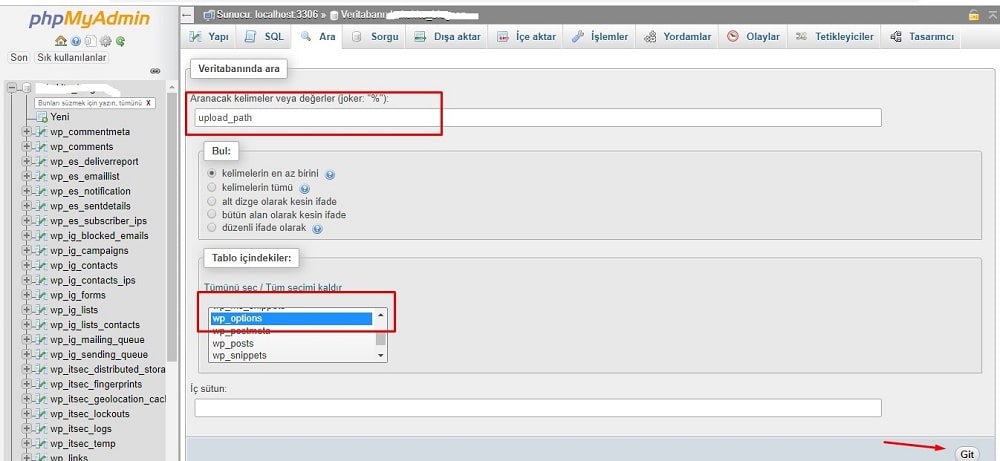
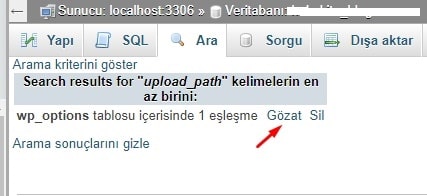
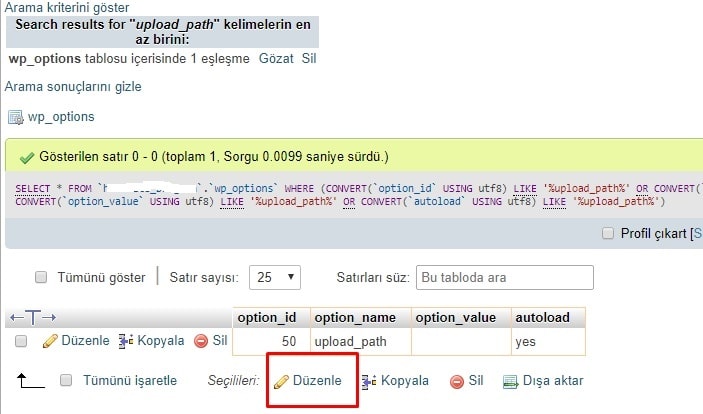

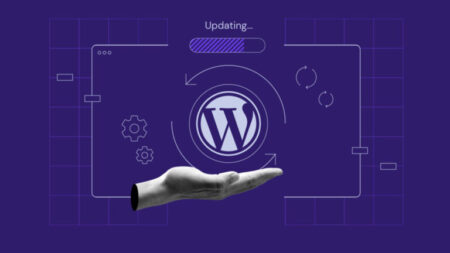

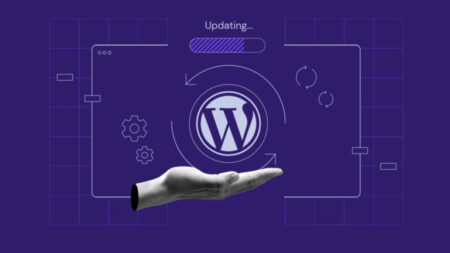
14 yorum
Can hocam, yine güzel bir konuyu güzel şekilde anlatmışsınız. Bahsettiğiniz yöntemle bilgisayar korsanı olarak tabir ettiğimiz kişilerce shell ve benzeri zararlı yazılımların kendi dosya dizinimize yüklenmesinin önüne geçmiş oluyoruz. Wordpress güvenliği ve geliştirilmesi üzerine yazdığınız makaleleri resimli olarak yayınlıyor olmanız ayrıca makalenizi değerli kılıyor. Elinize sağlık.
Değerli kişiliğinle yaptığın güzel yorumun için teşekkür ediyorum.
Ayrıca facebook sitesinde spam nedeniyle hata alan insanlar olabiliyor. Facebook WordPress sitesinin wp-content/uploads klasörüne engel atıyor. Dizin yolu değiştirerek facebook resim engeli aşılabiliyor.
İnsanlar bunu ücretli yapıyor. Ben ise amme hizmeti veriyorum. 🙂
Merhaba. Bu anlatımınız çok basit ve yararlı. İnternette tam tersi wp-config dosyasına define(‘UPLOADS’, ‘yourfolder’); kodunu ekleyin v.s gibi anlatımlar vardı. Onları denedim çok karıştı ortalık. Sizin anlatımınız ile direk dosya yolu değişti. Tabi eski uploads klasörü içerisindeki görselleri yeni klasöre taşımamız gerekiyor. Sormam gereken şey ise ileride bu bir sorun olur mu? Wordpress, tema v.b güncellemelerde örneğin.
Herhangi bir sorun olmaz. Olursa yine yazarsınız birlikte çözeriz.
Hocam gerçekten emeğinize sağlık çok işime yaradı
Ne demek hocam. Zamanında bu konuda kaynak bulamayınca sizlere faydalı olsun diye hazırladım.
Can hocam tekrar merhabalar, öncelikle emekleriniz için teşekkürler. Bu işlemden sonra siteme resim yüklediğim zaman resimler görünmüyor biraz daha açacak olursam ortam kütüphanesinde resimler boş bir ikon olarak görünüyor ve linkine tıkladığım zaman sayfa bulunamadı uyarısıyla karşılaşıyorum yardımcı olabilirseniz çok mutlu olurum.
Eski resimlerin boş olarak gözükmesi normal çünkü dizi yolu değişti. Eski tüm resimleri yeni oluşturduğunuz klasörün içine atın.
Ayarlar > Ortam bölümüne dosya yolu değiştirme ayarının geldiğini göreceksiniz. Bu kısmı doğru girdiğinize emin misiniz?
Farklı eklentileriniz var ve dizin yolu çakışması yaşıyor olabilirsiniz.
Dizin yolunu kontrol edin ve eski resimlerinizi yeni klasörün içine atın. Veritabanı onarma eklentileriyle veritabanını tazeleyin.
aynı sorun bendede var hocam eklenen resimler vs gözükmüyor
Can bey merhaba. Harika içerikleriniz için öncelikle teşekkürler. Bir sorun yaşıyorum fikrinizi almak isterim.
Bu şekilde uploads dizinini değiştirdim şimdilerde şöyle bi hata alıyorum.
Eklenti içerindeki bir dosyanın içindeki css çağrılması gerekirken bu yeni oluşturduğum dizinde css klasörünü çağırıyor oysa bu yeni dizinde öyle bir klasör yok. Klasör bir eklentinin içerisinde. Bunu nasıl çözebilirim. Bilginiz var mı acaba? İyi günler.
Hata: net::ERR_ABORTED 404
Güzel yorumunuz için teşekkür ediyorum.
Yeni dizinde öyle bir klasör yok dediniz ya sizde eklentinin içerisindeki klasörü yeni dizine atın. Bu geçici çözüm.
Kesin çözüm olarak, ilgili dizin yolunu manuel olarak düzenlemeyi denediniz mi? URL yolunu düzeltmeniz gerekiyor. Eklentiyi silip tekrar kurmayı deneyin.
Cevabınız için teşekkür ederim. Geçici çözümü yaptım ama manuel düzenlemek için hangi dosyaları nasıl düzenlemem gerek bulamadım. Bununla ilgili eğitim vs varsa bildiğiniz tavsiye ederseniz sevinirim. Ya da yapabilirsem hangi dosyaları değiştirmem gerek bunun için fikir verirseniz sevinirim 🙂
Sorununuzu translate ile İngilizceye çevirip linkini verdiğim siteye soru olarak yollarsanız daha doğru cevap bulabilirsiniz.
https://wordpress.stackexchange.com/
İlginize teşekkürler. Umarım çözebilirim. İyi çalışmalar.